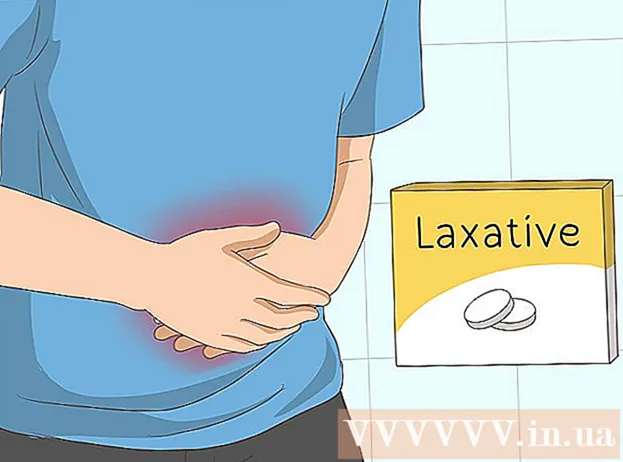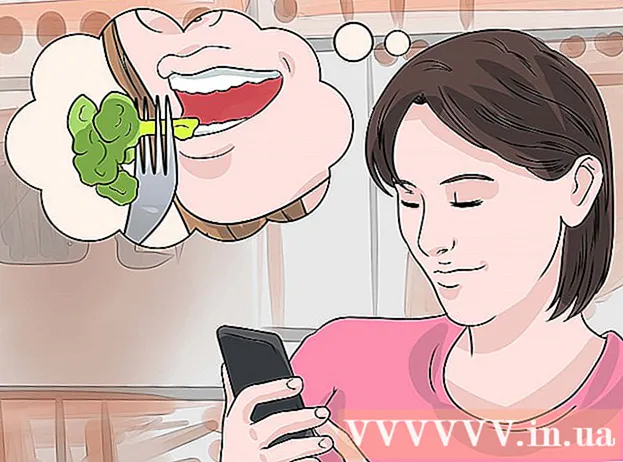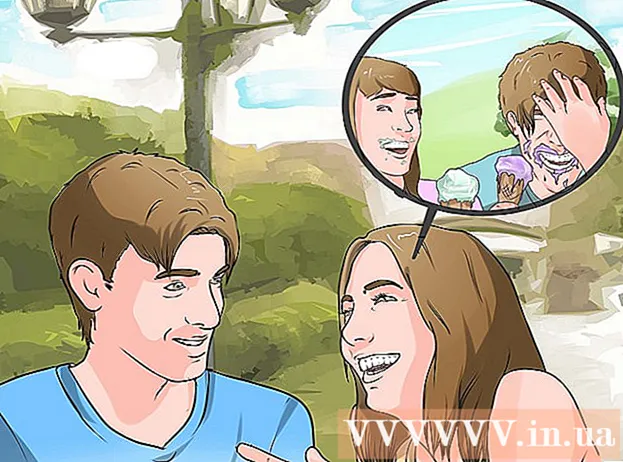Avtor:
Roger Morrison
Datum Ustvarjanja:
7 September 2021
Datum Posodobitve:
1 Julij. 2024

Vsebina
Ali želite kot umetnik osvojiti svet s svojimi samonapisanimi pesmimi ali igrate v skupini in ste pravkar posneli hit številka 1? Potem lahko z Soundcloudom delite in promovirate svoje delo v spletu. Ta wikiHow pojasnjuje, kako naložiti zvočne datoteke v Soundcloud z uporabo iPhona ali iPada. Preden začnete, je pomembno vedeti, da Soundcloud dovoljuje nalaganje datotek samo iz storitve Google Drive. Datotek, ki so lokalno shranjene v iPhonu ali iPadu, ni mogoče naložiti. Torej poskrbite, da bo zvočna datoteka, ki jo želite naložiti, na voljo na vašem Google Drive.
Stopati
 Odprite aplikacijo Safari v iPhonu ali iPadu. Ikona za Safari je videti kot bel blok z modrim kompasom.
Odprite aplikacijo Safari v iPhonu ali iPadu. Ikona za Safari je videti kot bel blok z modrim kompasom. - Uporabite lahko tudi drug internetni brskalnik, na primer Chrome ali Firefox. Pomembno je, da vam brskalnik, ki ga uporabljate, omogoča, da v iPhonu ali iPadu odprete namizno stran spletnega mesta. To bo kmalu potrebno, da se boste lahko prijavili v svoj profil Soundcloud.
 Pojdi na naloži stran Soundclouda. V naslovno vrstico brskalnika vnesite soundcloud.com/upload in kliknite modro Pojdina tipkovnici.
Pojdi na naloži stran Soundclouda. V naslovno vrstico brskalnika vnesite soundcloud.com/upload in kliknite modro Pojdina tipkovnici.  Kliknite nanjo
Kliknite nanjo  Podrsajte levo v spodnji vrstici ikon in izberite Stran namizja. Ikona za to je videti kot računalniški monitor in se nahaja med možnostmi Natisni in Iskanje na strani. Ob kliku se spletna stran znova naloži in namizna različica spletnega mesta Soundcloud se odpre na zaslonu vašega iPhona ali iPada.
Podrsajte levo v spodnji vrstici ikon in izberite Stran namizja. Ikona za to je videti kot računalniški monitor in se nahaja med možnostmi Natisni in Iskanje na strani. Ob kliku se spletna stran znova naloži in namizna različica spletnega mesta Soundcloud se odpre na zaslonu vašega iPhona ali iPada. - Če uporabljate Chrome ali Firefox, kliknite tri navpične pike v zgornjem desnem kotu zaslona in nato kliknite Odprite spletno mesto namizja.
 pritisni gumb Naložite svojo prvo skladbo. To je oranžni gumb v zgornjem levem kotu spletnega mesta Soundcloud.
pritisni gumb Naložite svojo prvo skladbo. To je oranžni gumb v zgornjem levem kotu spletnega mesta Soundcloud. - Koristno je, če zaslon naprave iPhone ali iPad nagnete v vodoravni pogled. Nekatera spletna mesta je tako lažje brati.
 Prijavite se v svoj profil Soundcloud. To lahko storite s svojimi podatki za prijavo iz samega Soundclouda ali tako, da enega od svojih računov v družabnih omrežjih povežete s Soundcloudom. Ko se prijavite, se odpre stran za nalaganje Soundcloud.
Prijavite se v svoj profil Soundcloud. To lahko storite s svojimi podatki za prijavo iz samega Soundclouda ali tako, da enega od svojih računov v družabnih omrežjih povežete s Soundcloudom. Ko se prijavite, se odpre stran za nalaganje Soundcloud.  kliknite na Izberite datoteko za nalaganje. To je oranžni gumb na strani za nalaganje. To bo odprlo pojavni meni, kjer lahko izberete mesto datoteke pesmi ali zvočnega posnetka, ki ga želite naložiti.
kliknite na Izberite datoteko za nalaganje. To je oranžni gumb na strani za nalaganje. To bo odprlo pojavni meni, kjer lahko izberete mesto datoteke pesmi ali zvočnega posnetka, ki ga želite naložiti.  V pojavnem meniju izberite Vozite. Pogon prepoznamo po trikotni ikoni z rumeno, modro in zeleno barvo. Ko kliknete na to, se Google Drive odpre na novi spletni strani. Na tej strani lahko brskate po vseh datotekah, ki ste jih shranili v Google Drive.
V pojavnem meniju izberite Vozite. Pogon prepoznamo po trikotni ikoni z rumeno, modro in zeleno barvo. Ko kliknete na to, se Google Drive odpre na novi spletni strani. Na tej strani lahko brskate po vseh datotekah, ki ste jih shranili v Google Drive. - Ko se v napravi iPhone ali iPad odpre stran Google Drive in niste samodejno prijavljeni, se prijavite ročno z e-poštnim naslovom in geslom za Google Drive.
 Poiščite zvočno datoteko, ki jo želite naložiti, in jo izberite. Brskajte po svojih datotekah v storitvi Google Drive in izberite zvočno datoteko, ki jo želite naložiti v Soundcloud. Ko izberete pravilno datoteko, se vrnete na stran za nalaganje Soundcloud.
Poiščite zvočno datoteko, ki jo želite naložiti, in jo izberite. Brskajte po svojih datotekah v storitvi Google Drive in izberite zvočno datoteko, ki jo želite naložiti v Soundcloud. Ko izberete pravilno datoteko, se vrnete na stran za nalaganje Soundcloud.  Dodajte naslov v svoj prenos. V razdelek z osnovnimi informacijami lahko v polje Naslov dodate svojo zvočno datoteko.
Dodajte naslov v svoj prenos. V razdelek z osnovnimi informacijami lahko v polje Naslov dodate svojo zvočno datoteko. - Poleg naslova lahko svojemu nalaganju dodate tudi zvrst in opis. V svoj prenos lahko dodate tudi oznake. Ta polja niso obvezna.
 kliknite na Shrani. To je oranžni gumb v spodnjem desnem kotu strani. S tem boste naložili zvočno datoteko, ki ste jo izbrali iz Googla Drive, v svoj profil Soundcloud.
kliknite na Shrani. To je oranžni gumb v spodnjem desnem kotu strani. S tem boste naložili zvočno datoteko, ki ste jo izbrali iz Googla Drive, v svoj profil Soundcloud.